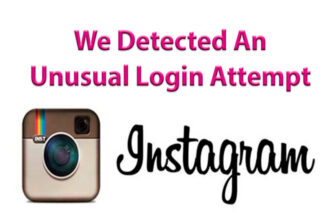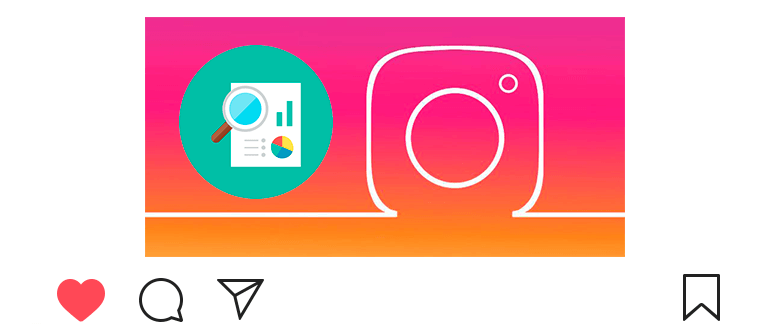
Aktualizované – 2. januára 2020
Ak máte profesionálny účet, môžete to vidieť štatistika na Instagrame.
Štatistika vám umožňuje zistiť informácie o vašom publiku, jeho interakcie s obsahom a podrobnými informáciami o publikáciách a publikáciách príbehy.
V roku 2020 sa štatistiky Instagramu sprístupnili nielen v systéme telefónom, ale aj z počítača.
Ako zobraziť štatistiku na Instagrame
Prvým krokom je vytvorenie obchodného účtu:
- Заходим в свой профиль


 .
. - В верхней части экрана касаемся меню


 .
. - В нижней части экрана открываем настройки

 .
. - Prejdite do sekcie Účet


- Ďalej sa dotkneme položky „Prepnúť na profesionálny účet“.
- Vyberieme príslušné nastavenia a vytvoríme prof. zodpovednosti.
- Firemný účet môžete kedykoľvek odstrániť (prepínač osobne).
Teraz si môžete zobraziť štatistiky účtu:
- В правом нижнем углу открываем свой профиль


 .
. - В правом верхнем углу раскрываем меню


 .
. - Переходим в раздел “Статистика”

 .
.
- Štatistiky sú samozrejme k dispozícii iba vlastníkovi účtu (ale Môžete vidieť informácie o účte ostatných);
- Čas strávený na Instagrame môžete vidieť v blízkom okolí časť (pozri článok).
Štatistika účtu na Instagrame
Karta obsahu
Na prvej karte sú zobrazené všeobecné štatistiky publikácie, príbehy a propagácie (propagácia na Instagrame).
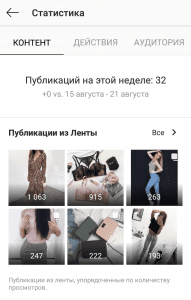
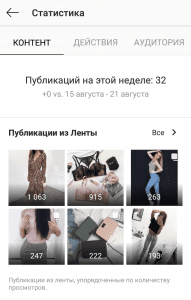
Tu sa zobrazujú štatistické údaje. Pre viac informácií štatistiky konkrétnej publikácie, klepnite na ňu a kliknite pod ňou “Zobraziť štatistiku.”
Uvidíte počet hodnotení Páči sa mi, komentárov a príspevkov v službe priame, záložky. To isté platí pre príbehy a propagácie.
Akcie Tab
Na druhej karte sú zobrazené štatistické údaje o interakcii s používateľom váš účet za aktuálny týždeň.
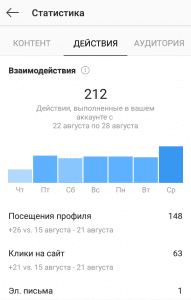
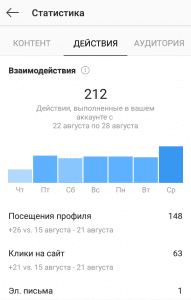
Tu sa zobrazujú informácie o cieľových činnostiach: množstvo návštevy profilu, prechody na stránku z profilu, kliknutia na tlačidlo kontaktovať vás.
Môžete tiež vidieť dosah (počet jedinečných používateľov, kto pozrel príspevok) a zobrazenia (počet zobrazení) publikácie).
Karta Publikum
Na tretej karte sa môžete dozvedieť viac o svojom cieľovom publiku.
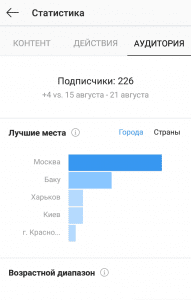
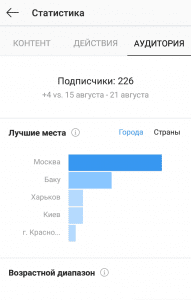
Tu sa zobrazujú informácie o polohe vašich odberateľov. (mesto, krajina), vekový rozsah, rozdelenie pohlaví (muž, žena), aktivita predplatiteľa podľa dňa a hodiny (môžete nájsť najlepší čas na uverejnenie príspevku).
Existujú dva typy profesionálnych účtov: obchodné a autorské. tak tu autori rozšírili štatistiku publika.
Ako sledovať štatistiku Instagramu z počítača
Prezeranie štatistík z počítača je trochu komplikovanejšie musíte prepojiť svoj účet s Facebookom:
- Kliknite na odkaz.
- Prihláste sa cez Facebook.
- Kliknite na tlačidlo “Štart”.
- Prepojte svoj účet Instagram s Facebookom.
Ak všetko dopadlo, pred vami sa otvorí knižnica obsah, kde môžete vidieť podrobné štatistiky účtu.
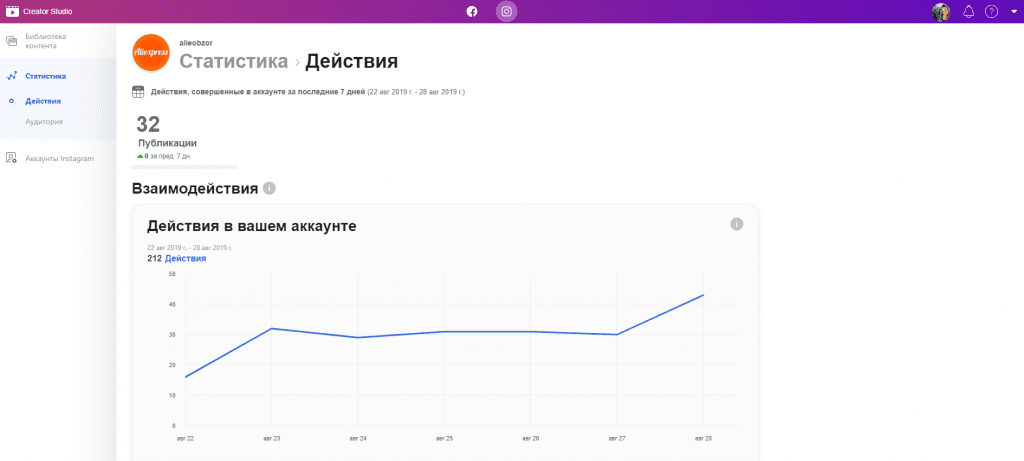
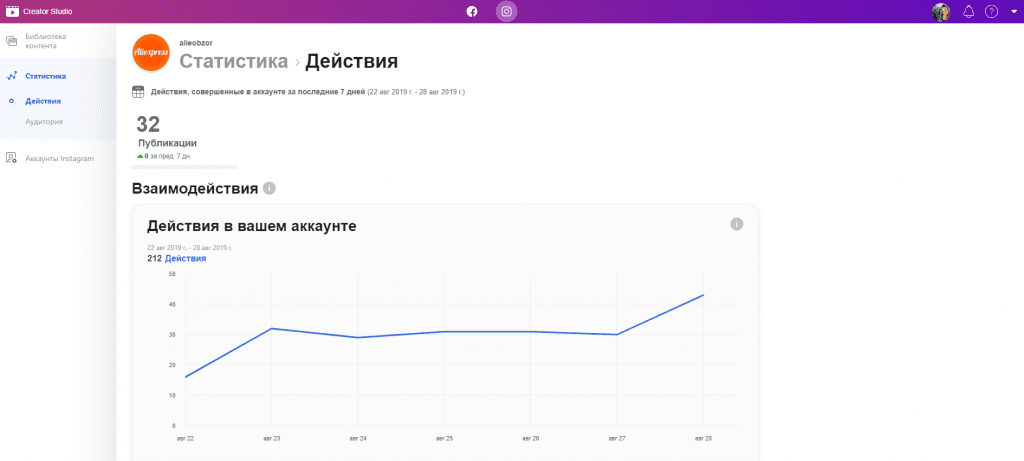
Čoskoro sa v programe Creator Studio objaví funkcia oneskorenia Zverejňovanie na Instagrame.
Zaujímavé články na tému (žetóny Instagram)
- Ako zistiť, kto pozrel príbeh na Instagrame;
- Ako vidieť hostí na Instagrame;
- Ako zistiť, komu sa táto osoba páči na Instagrame;
- Ako zistiť, kto pozrel video na Instagrame;
- Ako zistiť, kto uložil fotografiu na Instagram;
Výukový program pre video na tému: ako zobraziť štatistiku na Instagrame.